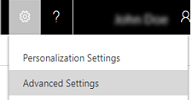貨幣會決定 [產品類別目錄] 中的產品價格,以及交易的成本 (例如銷售訂單)。 如果客戶分散在各個不同的地理位置,在 Dynamics 365 Customer Engagement (on-premises) 中新增其貨幣以管理您的交易。 新增最適合您目前和未來業務需求的貨幣。
新增貨幣
請確保您擁有系統管理員資訊安全角色或相等的權限。
檢查資訊安全角色
請依照檢視使用者設定檔中的步驟進行。
沒有正確的權限嗎? 請連絡您的系統管理員。
移至設定>商業管理。
按一下貨幣。
按一下 新增。
視需要填入資訊。
欄位 描述 貨幣類型 - 系統 - 如果您要使用 Customer Engagement (on-premises) 中提供的貨幣,請選取這個選項。 若要搜尋貨幣,請按一下貨幣代碼旁邊的查詢按鈕 ![[查詢] 按鈕 [查詢] 按鈕。](media/lookup-button-4.gif?view=op-9-1) 。 當您選取貨幣代碼時,會依據所選的貨幣自動新增貨幣名稱和貨幣符號。
。 當您選取貨幣代碼時,會依據所選的貨幣自動新增貨幣名稱和貨幣符號。
- 自訂 - 如果您要新增 Customer Engagement (on-premises) 中未提供的貨幣,請選取這個選項。 在此情況下,您必須手動輸入貨幣代碼、貨幣有效位數、貨幣名稱、貨幣符號及貨幣轉換的值。貨幣代碼 貨幣的簡易格式。 例如:USD 代表美元。 貨幣有效位數 輸入要用於此貨幣的小數位數。 您可以新增介於 0 與 4 之間的值。 附註:如果您已在系統設定對話方塊中設定有效位數值,該值會出現在這裡。 其他資訊:系統設定對話方塊 - 一般索引標籤。 貨幣名稱 如果您從 Customer Engagement (on-premises) 的可用貨幣清單中選取了貨幣代碼,所選取代碼的貨幣名稱會在這裡顯示。 如果您選取自訂做為貨幣類型,請輸入貨幣的名稱。 貨幣符號 如果您從可用貨幣清單中選取了貨幣代碼,所選取貨幣的符號會在這裡顯示。 如果您選取自訂做為貨幣類型,請輸入新貨幣的符號。 貨幣轉換 輸入所選取貨幣相當於一美元的值。 這個金額是所選取貨幣轉換成基準貨幣時採用的金額。 重要:您務必經常更新此值,避免交易中的計算不正確。 完成之後,按一下命令列上的儲存或儲存後關閉。
小費
若要編輯貨幣,按一下貨幣,然後輸入或選取新值。
刪除貨幣
按一下設定>商業管理。
按一下貨幣。
從顯示的貨幣清單中,選取要刪除的貨幣。
按一下刪除
![刪除按鈕 [刪除] 按鈕。](media/crm_ua_delete.gif?view=op-9-1) 。
。確認刪除。
重要
其他記錄正在使用的貨幣無法刪除,您只能將其停用。 停用貨幣記錄並不會移除現有記錄中儲存的貨幣資訊 (如商機或訂單)。 但是,您無法為新交易選取已停用的貨幣。
 )。
)。